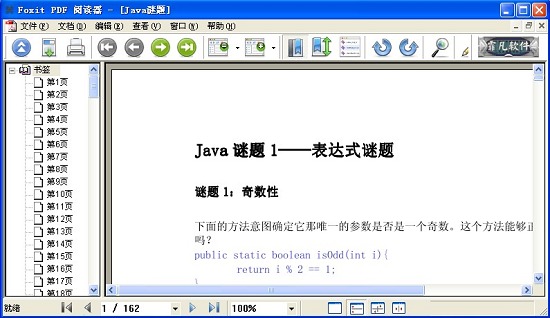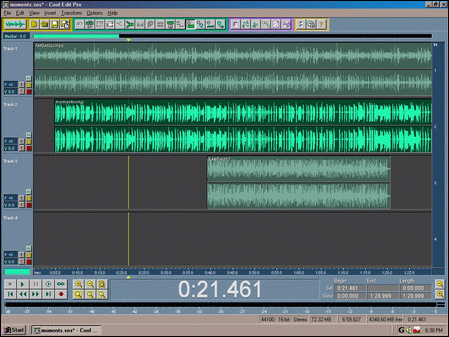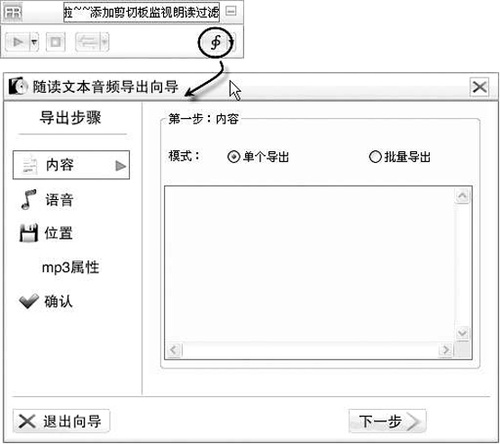Safari中文版,别有一番风味的浏览器
记得Safari去年刚出道时,我只是大致地体验了一下。那时候的Safari不仅没有中文界面,甚至连中文网页都显示错乱。于是我很快打消了使用Safari的念头。
现在近一年过去了,问题不知道有没有解决。刚刚在cnbeta上面看见,Safari要争做世界上最快的浏览器,对Safari的冲动又燃起了,索性再次下载回来体验一下。没想到,Safari竟然有了中文版本。而且对中文的支持近乎完美了。下面是我的体验过程。
早就听说苹果以工业设计见长,如今亲自一试,果然名不虚传。使用Safari浏览网页,感觉视野一下子开阔了好多,那种感觉实在是不好形容,下面这张图片是非全屏状态下的界面截图,看不出视频开阔的感觉。 (more…)
Read More